A.Pengertian DNS
Domain Name Server atau DNS adalah sebuah sistem yang menghubungkan Uniform Resource Locator (URL) dengan Internet Protocol Address (IP Address).
Normalnya, untuk mengakses internet, Anda perlu mengetikkan IP Address sebuah website. Cara ini cukup merepotkan. Sebab, ini artinya, Anda perlu punya daftar lengkap IP Address website yang dikunjungi dan memasukkannya secara manual.
DNS adalah sistem yang meringkas pekerjaan ini untuk Anda. Kini, Anda tinggal mengingat nama domain dan memasukkannya dalam address bar. DNS kemudian akan menerjemahkan domain tersebut ke dalam IP Address yang komputer pahami.
Misalkan, Anda ingin mengakses Google. Alih-alih menulis 172.217.0.142 ke dalam address bar, Anda tinggal memasukkan alamat Google.com.
B.Fungsi DNS
Dari penjelasan apa itu DNS, Anda pasti sudah bisa mengira-ngira bagaimana sebetulnya DNS berfungsi. Namun, supaya lebih jelas, berikut kami jabarkan tiga fungsi DNS:
- Meminta informasi IP Address sebuah website berdasarkan nama domain;
- Meminta informasi URL sebuah website berdasarkan IP Address yang dimasukkan;
- Mencari server yang tepat untuk mengirimkan email.
Itulah ketiga fungsi DNS yang bekerja secara otomatis ketika anda sedang mengakses internet.
Nah, sebelum masuk ke penjelasan cara kerja DNS, Anda tentu bertanya kenapa harus menggunakan DNS?
C.Kelebihan DNS
Berikut ini adalah beberapa manfaat penggunaan DNS dalam aktivitas berinternet:
- Lebih Mudah untuk Berinternet. Dibanding mengingat deretan angka IP address, tentu akan lebih nyaman untuk mengingat nama website. Hadinya DNS telah berhasil menjembatani komunikasi antara pengguna internet dengan komputer.
- Lebih Konsisten dalam Penggunaan. Anda bisa menggunakan nama DNS yang sama meskipun ada perubahan pada IP Address yang digunakan. Dengan demikian, akses pengunjung ke salah satu website tetap bisa dilakuakan meskipun telah terjadi penggantian IP Address.
- Lebih Mudah Dikonfigurasi. Saat terjadi kendala pada IP Address yang digunakan, Anda bisa mengganti dengan IP yang berbeda dengan mudah. Cukup dengan melakukan update data pencocokan DNS dan IP Address. Hal ini akan dijelaskan lebih lanjut pada Cara Kerja DNS.
- Lebih Aman. Ketika menggunakan sistem DNS, semua aktivitas transfer data online akan melalui server DNS yang terjaga keamanannya. Sistem tersebut akan mencegah upaya peretasan yang coba dilakukan oleh pihak tidak bertanggung jawab. Jadi, website akan menjadi lebih aman.
D.Konfigurasi DNS Server
3.Jika berhasil, maka langkah selanjutnya masukkan DVD 2 dan install bind9, dengan perintah apt-get install bind9. Jika ada pertanyaan [y/n] klik Y kemudian enter
4.Jika terjadi error seperti gambar dibawah ini, jangan panik. Kita ketikkan perintah apt --fix-broken install. Tetapi jika tidak ada berarti instalasi berhasil.
8.Membuat file forward, dengan cara copy file db.local dengan perintah cp db.local db.tkj. kemudian konfigurasi file db.tkj dengan perintah nano db.tkj. Lakukan konfigurasi seperti gambar dibawah ini.
NB:Reverse berfungsi untuk konfersi IP Address menjadi DNS. Misalnya jika kita mengetikkan ip address http://192.168.20.1 pada web browser, secara otomatis akan redirect ke alamat www.tkj.com.
Kemudian langkah kedua kita konfigurasi named.conf.local dengan perintah nano named.conf.local. kemudian tambahkan konfigurasinya seperti gambar dibawah ini yang diberi tanda kotak biru.
11.Menambah dns-name server. Tambahkan dns dan nameserver dari server Debian tersebut pada file resolv.conf. agar dapat diakses melalui komputer kita. Ketikkan perintah nano /etc/resolv.conf. Lakukan konfigurasi seperti gambar dibawah ini.
12.Setelah selesai konfigurasi restart bind9 dengan perintah /etc/init.d/bind9 restart. Jika sudah OK berarti sudah berhasil. Jika belum silahkan teliti lagi pada konfigurasi network atau konfigurasi debiannnya.
13.Sebelum melakukan pengujian DNS Server nya, kita install terlebih dahulu dnsutils dengan perintah apt-get install dnsutils. Jika ada pertanyaan [y/n] tekan Y lalu enter.
14.Kemudian lakukan pengujian dengan perintah nslookup tkj.com dan nslookup 192.168.20.1. jika berhasil maka akan seperti gambar dibawah ini.
15.Kemudian kita coba lakukan ping dari PC host, langkah pertama atur ip terlebih dahulu pada PC host/client pada bagian Host-Only Adapter. Dan pastikan untuk network Server debian-nya Host-Only Adapter.
Selamat mencoba.!
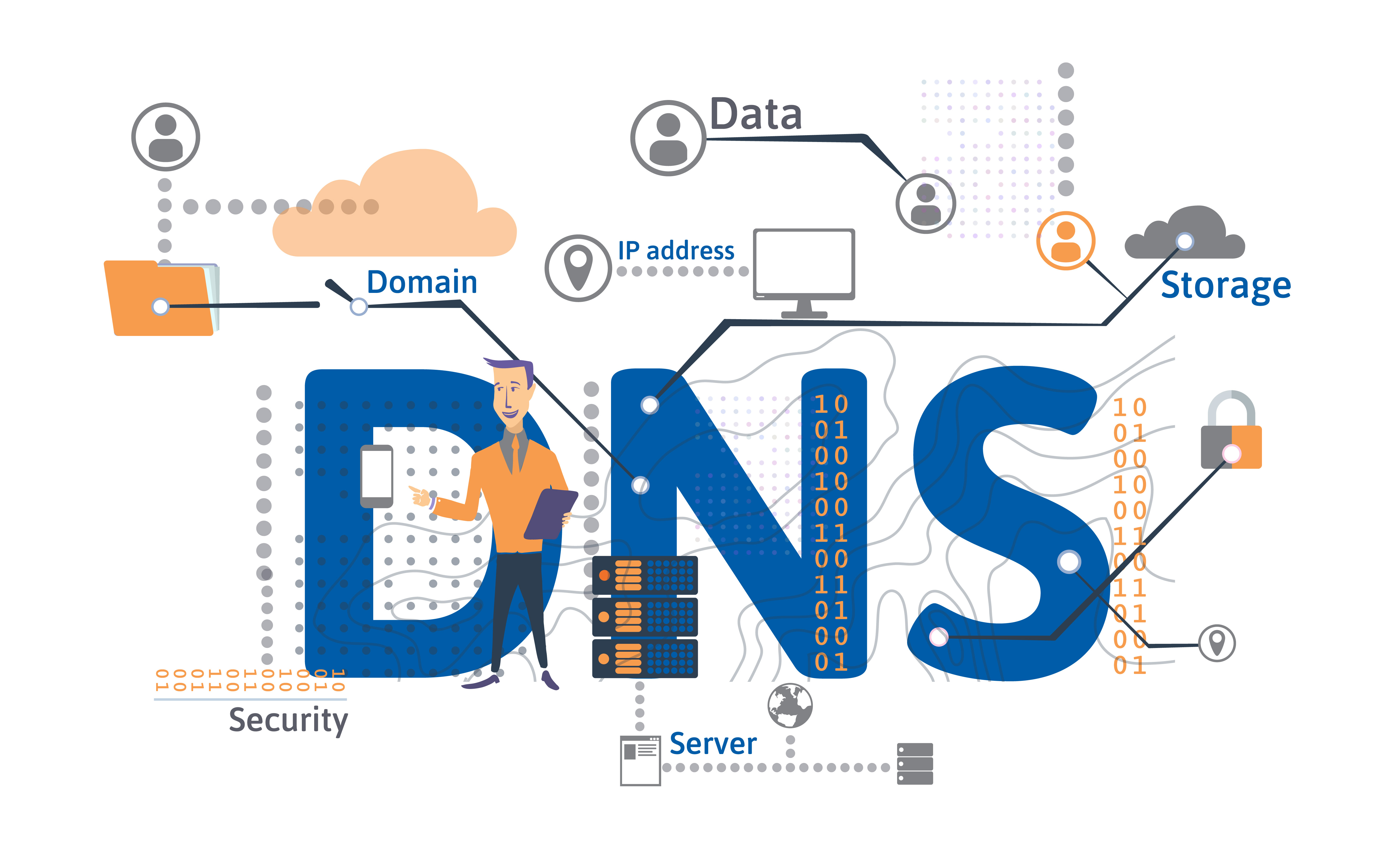




.PNG)









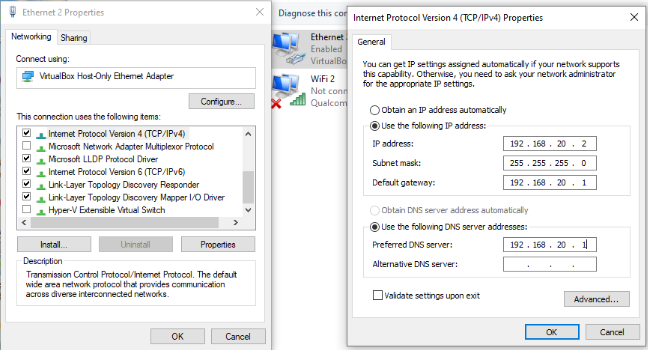



Tidak ada komentar:
Posting Komentar